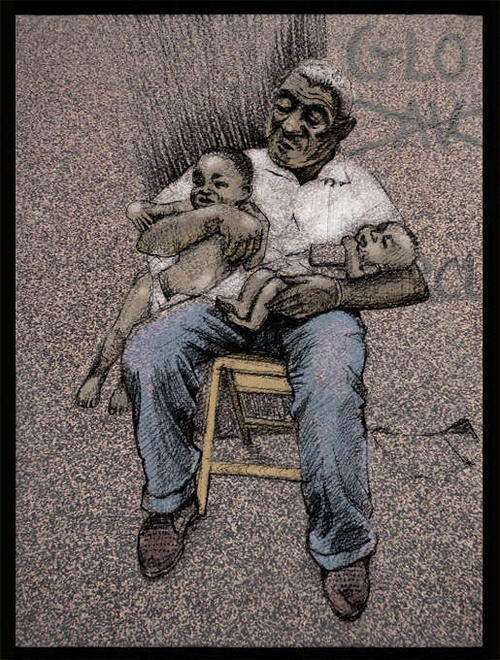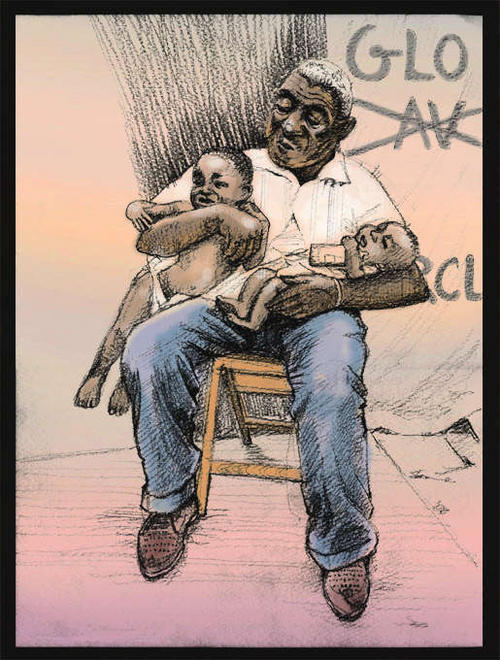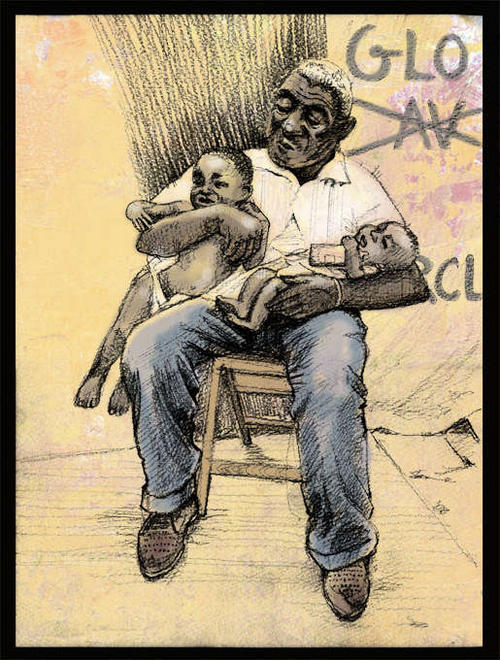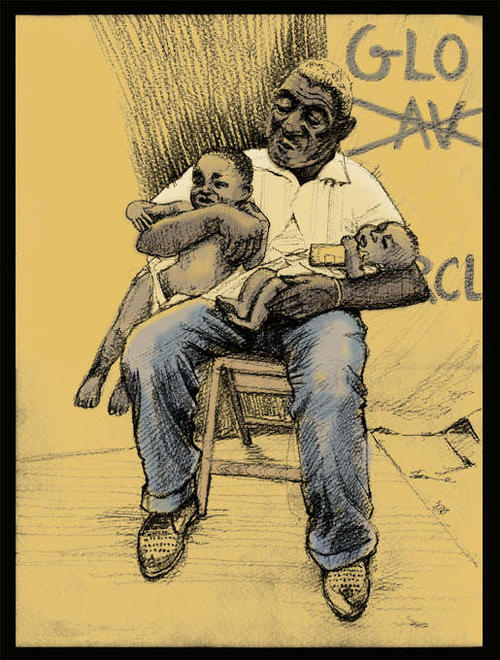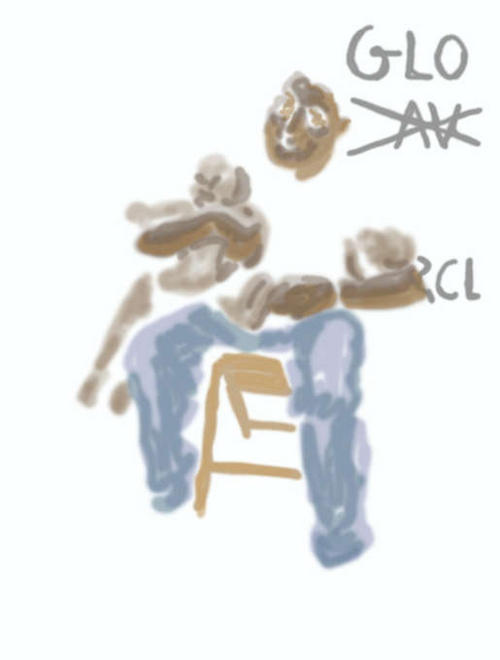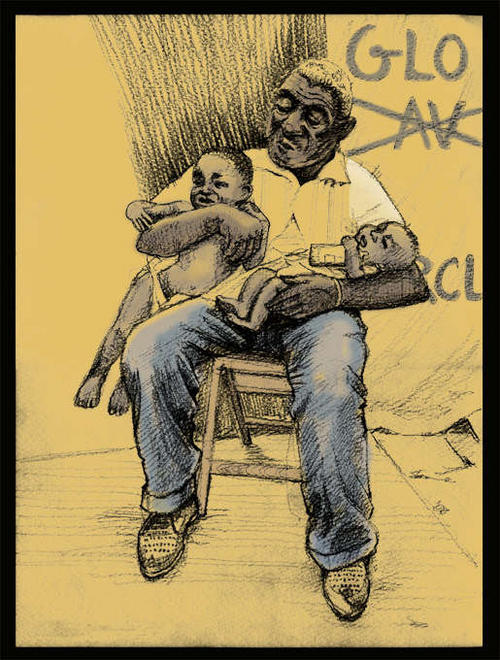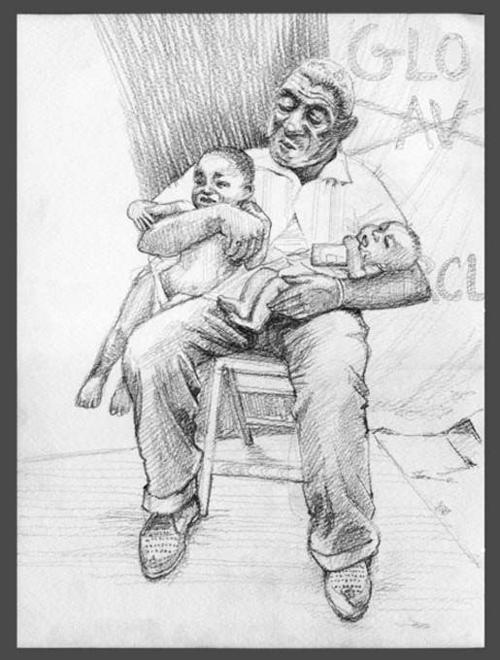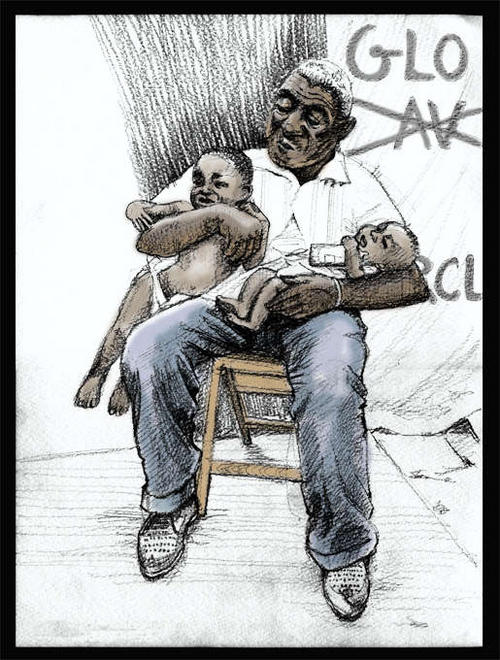鉛筆やペンでスケッチし、それに着色して絵を完成させるというプロセスの中で、着色をパソコンでやるという方法がある。?
この方法を使って風景を描いていた時期がある。
正確には、ドローイングを鉛筆やフェルトペンで描き
スキャナーで取り込んで、フォトショップで背景を透明化し
下のレイヤーに着色していくという やり方だ。
レイヤーはパソコンでできるとても便利な機能で、例えば
透明セル画を何枚も重ねることができるのと同じだ。
パソコン上では何回失敗してもかまわない。
何回でも塗り直しが効くからだ。
白く残したい所もバシバシ塗って、あとで白絵具を塗るか
消しゴムで消せばいい。
鉛筆でもペンでも絵具でも同じで、サラサラ消える。
手は絵の具と違って全く汚れないし。
ペンタブレットは持っているが使って はいない。
普通のマウスでも、この描画に関してはあまりストレスを
感じたことはない。
私が育ったのは小田原で、小さい頃何度か磯遊びが目的でこの三ツ石には両親に連れて来てもらった。
真鶴半島のには陸続きになっていて、先端の三ツ石へは干潮時に歩いて渡れる。
このアングルは普通は見ることができない風景だ。
というのは沖釣りの船に乗って福浦港を出航し、半島沿いに暫く進んで三ツ石が見える場所まで来た時、たまたま前方を進む別の遊漁船を写真に納めたものだからだ。
*ともかくスケッチを描いてみることにした。
岩の質感が出しやすい、鉛筆スケッチからスタートした。
周りに何もないので絵になるのか?不安。